
2. Modul cel mai normal este de a deschide unitatea și de a face următoarele: Active -> Import pachet-> Pachet personalizat și selectați Asset-ul nostru.
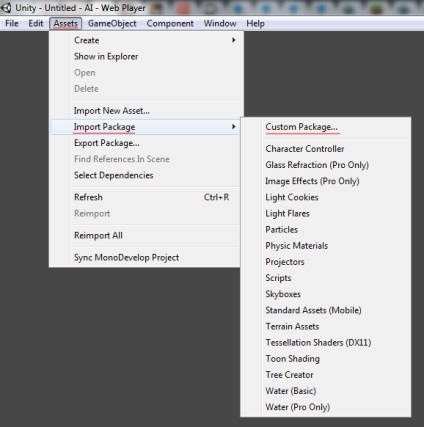
3. Cea de-a treia cale mai rapidă este să deschideți unitatea, să luați Asset-ul și să îl trageți în Unitate, fereastra Project, în dosarul Assets.
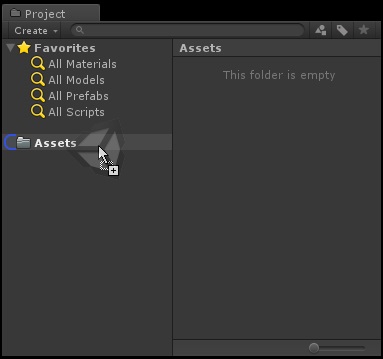
Au existat trei moduri principale de deschidere a pachetului * .notness in Unity.
Dar există cazuri când puteți descărca un pachet care nu este asamblat în * .notpackage, arată ca un set de fișiere și foldere.
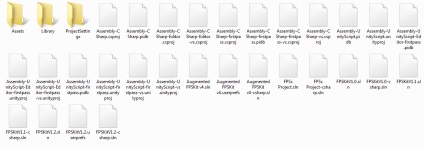
Deschideți acest pachet, este, de asemenea, foarte ușor: File-> Open Project și selectați folderul nostru cu proiectul.
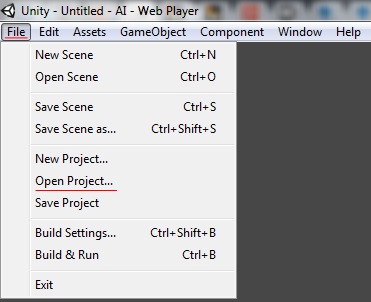
Dacă doriți să împachetați proiectul într-un pachet format * .notpackage, faceți următoarele: Active -> Export Package. Și alegeți unde să salvați.
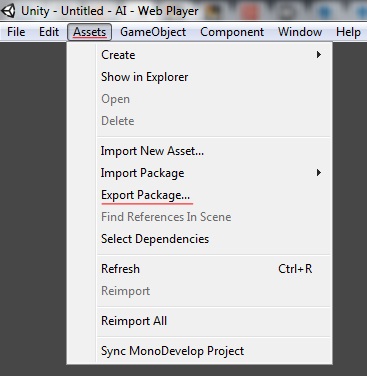
Când trebuie să adăugați texturi sau modele noi la proiectul dvs., trebuie să acționați în același mod în care deschideți proiectul (toate bunurile pe care doriți să le adăugați pot fi de asemenea ambalate în * .notpackage sau doar situate în dosar), luați de exemplu model sau pachet * .notpackage și trageți-l în Unity, fereastra Project (în dosarul Assets, dacă este * .notpackage) sau în dosarul dorit (dacă sunt doar modelele din folder).

Asta e totul. Dacă există sugestii, decât să completați articolul, scrieți-mi în LS. Voi adăuga.
Articole similare
Trimiteți-le prietenilor: